(一)连供系统墨盒中产生气泡解决方法
连供系统十一种常见故障现象及解决方法
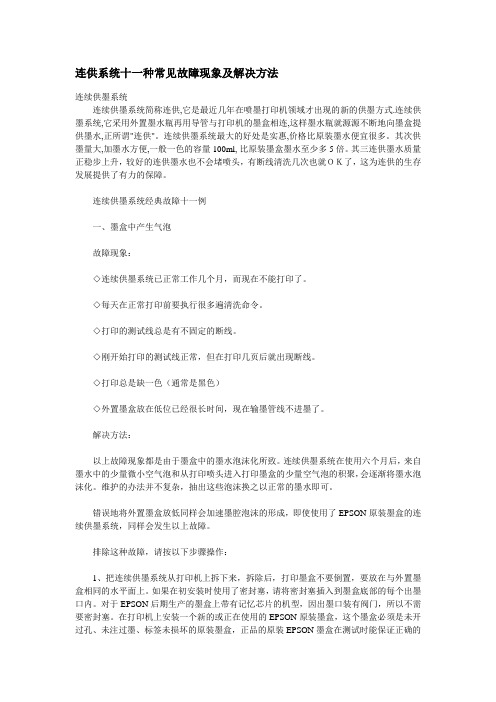
连供系统十一种常见故障现象及解决方法连续供墨系统连续供墨系统简称连供,它是最近几年在喷墨打印机领域才出现的新的供墨方式.连续供墨系统,它采用外置墨水瓶再用导管与打印机的墨盒相连,这样墨水瓶就源源不断地向墨盒提供墨水,正所谓"连供"。
连续供墨系统最大的好处是实惠,价格比原装墨水便宜很多。
其次供墨量大,加墨水方便,一般一色的容量100ml, 比原装墨盒墨水至少多5倍。
其三连供墨水质量正稳步上升,较好的连供墨水也不会堵喷头,有断线清洗几次也就OK了,这为连供的生存发展提供了有力的保障。
连续供墨系统经典故障十一例一、墨盒中产生气泡故障现象:◇连续供墨系统已正常工作几个月,而现在不能打印了。
◇每天在正常打印前要执行很多遍清洗命令。
◇打印的测试线总是有不固定的断线。
◇刚开始打印的测试线正常,但在打印几页后就出现断线。
◇打印总是缺一色(通常是黑色)◇外置墨盒放在低位已经很长时间,现在输墨管线不进墨了。
解决方法:以上故障现象都是由于墨盒中的墨水泡沫化所致。
连续供墨系统在使用六个月后,来自墨水中的少量微小空气泡和从打印喷头进入打印墨盒的少量空气泡的积聚,会逐渐将墨水泡沫化。
维护的办法并不复杂,抽出这些泡沫换之以正常的墨水即可。
错误地将外置墨盒放低同样会加速墨腔泡沫的形成,即使使用了EPSON原装墨盒的连续供墨系统,同样会发生以上故障。
排除这种故障,请按以下步骤操作:1、把连续供墨系统从打印机上拆下来,拆除后,打印墨盒不要倒置,要放在与外置墨盒相同的水平面上。
如果在初安装时使用了密封塞,请将密封塞插入到墨盒底部的每个出墨口内。
对于EPSON后期生产的墨盒上带有记忆芯片的机型,因出墨口装有阀门,所以不需要密封塞。
在打印机上安装一个新的或正在使用的EPSON 原装墨盒,这个墨盒必须是未开过孔、未注过墨、标签未损坏的原装墨盒,正品的原装EPSON墨盒在测试时能保证正确的测试结果,这一步必不可少。
2、打印墨车归位后,打印机会执行自然清洗一次,请执行喷嘴检查打印测试线。
不费吹灰之力解决连供所有问题

不费吹灰之力解决连供所有问题一、打印断线,有时越清洗打印成效越差1.堵头现象:多次执行打印头清洗,仍是相同地址显现断线。
检测及排除:执行打印头清洗动作3次,每次清洗操作完成后须打印喷嘴检查样张检查喷嘴状态。
将打印机静置1-3个小时后再做喷嘴检查,假设故障不能排除,请换上原装墨盒或国产兼容墨盒,再执行上述操作,假设故障依旧,请咨询本地经销商或维修站意见。
【打印机不宜频繁进行清洗动作,以避免损坏打印头】2.喷头进空气现象:多次执行打印头清洗,每次断线的地址均不同。
检测及排除:执行打印头清洗动作3次,每次清洗操作完成以后须打印喷嘴检查样张检查喷嘴状态。
将打印机静置1-3个小时后再做喷嘴检查,墨盒中的气泡会是墨水泡沫化,也会阻碍墨水的畅通,现在将打印机静置一段时刻是有效的,能够将微小气泡释放到墨盒顶部,使墨路畅通。
此现象又叫假性堵头。
【打印机不宜频繁进行清洗动作,以避免损坏打印头】二、某一颜色打印不出【打印缺色】1.供墨系统墨路堵塞现象:打印总会缺一个颜色,而且为固定颜色执行清洗打印头动作时,其中的某个颜色墨水不流动或没有进入到墨盒。
检测及排除:先执行一次喷嘴检查,观看缺色为哪个颜色,执行一次清洗动作后打印一张喷嘴检查图案与上一张进行对照,若是是同意颜色且一样位置不出墨,那么可能是墨路堵塞。
排除方式:检查相对应的堵塞的墨水通道,将对应颜色的管线从墨盒上拔出,并举高,检查管线及弯头是不是堵塞,如管线内墨水迅速回流,可排除管线及弯头堵塞。
再检查内墨盒,利用备用针筒插入墨盒底部的出墨口,并略微倾斜针筒,然后抽动针筒,假设没有墨水抽出或抽不动,那么墨盒堵塞。
检测出对应的配件堵塞,并与经销商联系进行改换。
2.供墨系统漏气现象:管线中存在大量空气检测及排除:从供墨系统的管线上能够看出,假设是由于管线或弯头漏气,在漏气点的后半部份将会存在大量空气,执行清洗动作时,空气会从漏气点进入,而且进入墨盒。
假设是由于墨盒漏气,空气也会从漏气点进入墨盒,而且相对应的颜色的管线会整条都是空气,造成打印缺色或断线。
连供管子里面有空气怎么办 以下是经过检验解决办法
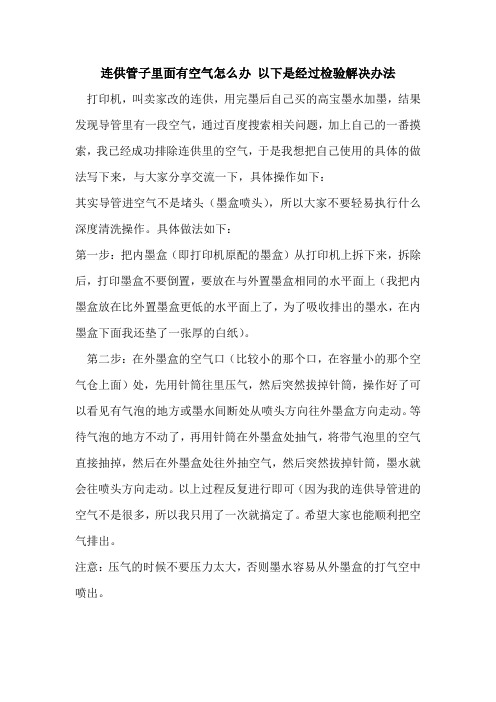
连供管子里面有空气怎么办以下是经过检验解决办法
打印机,叫卖家改的连供,用完墨后自己买的高宝墨水加墨,结果发现导管里有一段空气,通过百度搜索相关问题,加上自己的一番摸索,我已经成功排除连供里的空气,于是我想把自己使用的具体的做法写下来,与大家分享交流一下,具体操作如下:
其实导管进空气不是堵头(墨盒喷头),所以大家不要轻易执行什么深度清洗操作。
具体做法如下:
第一步:把内墨盒(即打印机原配的墨盒)从打印机上拆下来,拆除后,打印墨盒不要倒置,要放在与外置墨盒相同的水平面上(我把内墨盒放在比外置墨盒更低的水平面上了,为了吸收排出的墨水,在内墨盒下面我还垫了一张厚的白纸)。
第二步:在外墨盒的空气口(比较小的那个口,在容量小的那个空气仓上面)处,先用针筒往里压气,然后突然拔掉针筒,操作好了可以看见有气泡的地方或墨水间断处从喷头方向往外墨盒方向走动。
等待气泡的地方不动了,再用针筒在外墨盒处抽气,将带气泡里的空气直接抽掉,然后在外墨盒处往外抽空气,然后突然拔掉针筒,墨水就会往喷头方向走动。
以上过程反复进行即可(因为我的连供导管进的空气不是很多,所以我只用了一次就搞定了。
希望大家也能顺利把空气排出。
注意:压气的时候不要压力太大,否则墨水容易从外墨盒的打气空中喷出。
连续供墨系统常见疑问与解答

1. 连续供墨系统常见疑问与解答问:改装后的喷墨打印机是否影响到正常的保修?答:不影响,因为改装连续供墨系统不破坏打印机(电子部分或机械部分),如果打印机需要维修,只需将供墨系统取下,装上普通的墨盒即可。
问:改装后使用的墨水和原装墨水有什么区别?答:改装后的打印机使用的墨水是台湾产高质量打印墨水,能够和EPSON原装的墨水混合使用。
(有些国产墨水不能够和原装墨水完全兼容,混合后会产生沉淀,造成堵头)。
本系统使用的墨水在颜色上和EPSON原装墨水基本上没有差别,可放心使用。
问:为什么一定要用EPSON原装墨盒改装?答:EPSON喷墨打印机使用的是压电式喷墨打印方式,在原装墨盒中共有两层过滤装置,一层是吸墨海棉,一层是高密度过滤网。
用原装墨盒改装主要是利用原装墨盒高质量的过滤系统。
而国产兼容墨盒的过滤网因密度不够,极易造成堵头。
问:什么是打印机的气阻现象?答:气阻现象是指在人工添加墨水的过程中,无法将墨盒抽成真空,造成墨盒中有残留的空气,当打印机打印到空气部分时,就会出现墨水中断的现象,一般用户都认为是墨头堵了,实际是气阻造成的,只要清洗几次墨头就能解决。
问:为什么一定建议用EPSON原装墨盒改装?答:EPSON喷墨打印机使用的是压电式喷墨打印方式,在原装墨盒中共有两层过滤装置,一层是吸墨海棉,一层是高密度过滤网。
用原装墨盒改装主要是利用原装墨盒高质量的过滤系统。
而国产兼容墨盒的过滤网因密度不够,极易造成堵头。
问:打印机上所有灯都同时不停地闪动是什么意思?答:打印机内部计数器己满,请交专业技术人员处理问:打印机上的缺墨(inkout)灯不停地闪是什么意思?答:打印机墨盒计数器满。
请进行解码。
问:打印时出现横纹、白线条或图文变浅。
原因1:墨盒内墨水已用尽----请向墨盒内加注墨水。
原因2:打印头或打印纸有杂质----请清洗打印头或使用清洁的打印纸。
原因3:墨盒内有气泡,请清洗打印头。
或打印头内有微小气泡,须进行清洗。
连续供墨系统与使用方法

连续供墨系统与使用方法连续供墨系统与使用方法!一、外盒内部结构与原理:1、材料与外观:进口PP,与原装墨盒材料完全相同,有全透明和半透明(白色磨沙)2种,我们第一批采用半透明(白色磨沙)。
2、平衡装置:将平衡装置与外盒融为一体,并分成6个小仓,就算在运输或搬动过程中或倒放,墨水也不会进入平衡仓而使平衡破坏,(请下面的摇晃测试)。
3、通气装置:采用墨盒通气弯路设计,保证通气完全畅通,由于空气是通过几道弯路进入外盒内部,并且通气仓和墨水仓隔离,防止了灰尘直接和墨水接触。
4、墨水仓:采用墨盒内部结构,将墨水仓分成7格,使的墨水出墨流量得到更好的控制和平衡。
5、加墨:配有加墨小漏斗,不会弄脏你的手,而且加墨更加方便。
6、本系统采用最新技术的无海绵墨盒(我们论坛有过介绍)作为引导墨盒,使供墨系统根据稳定和长久使用。
二、系统散件的安装。
1、将插销分别插入外盒的上下2个孔中,在将外盒压紧。
2、将管线用弯头分别与外盒底部的出墨口和墨盒的进墨孔连接好。
3、将小漏斗插入外盒加墨孔(外盒顶部较大的那个孔),直接将墨水倒入外盒中。
(注意:因为第一次使用前,我们已经将通气孔用膜(黄色)封好,所以可以直接加墨水。
使用后再加墨水的时候,由于通气孔的膜已经撕掉,所以再加墨水的时候要用通气孔塞子将通气孔塞紧,要不内部平衡原理失败。
)4、将所有颜色的墨水倒入1/2处。
5、将抽真空管子插入加墨口抽真空向无海面墨盒加墨(详细介绍我们在无海绵墨盒介绍里讲过),没有真空泵,可以直接在墨盒的出墨口用注射器将墨水从外盒抽进墨盒。
6、将外盒的墨水倒满,完成。
(由于外盒刚抽完真空,所以拍照的时候外盒壁上有点气泡,放置一会儿会自动消失的)四、使用注意事项:1、安装到打印机后,在使用前撕掉通气孔上的黄色封条(和使用墨盒是一样的),露出通气孔2、2次加墨,一定要用塞子把通气孔塞紧后,再倒墨水进去。
3、长期不使用或者需要搬动打印机和连续供墨时,请将通气孔塞好塞子。
墨水气泡的解决方法
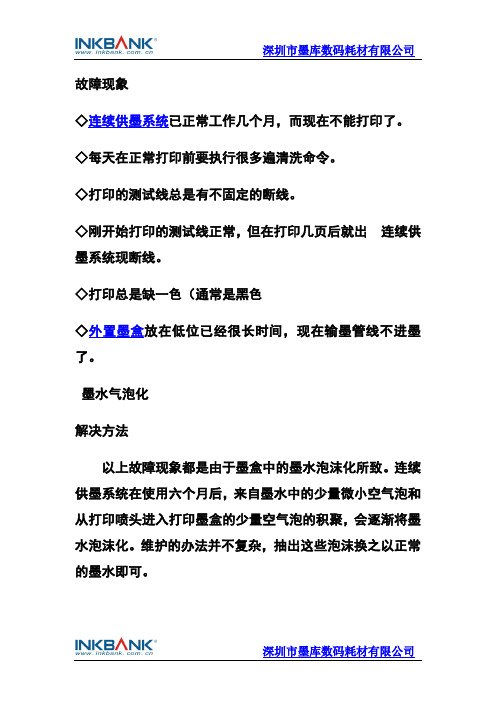
故障现象◇连续供墨系统已正常工作几个月,而现在不能打印了。
◇每天在正常打印前要执行很多遍清洗命令。
◇打印的测试线总是有不固定的断线。
◇刚开始打印的测试线正常,但在打印几页后就出连续供墨系统现断线。
◇打印总是缺一色(通常是黑色◇外置墨盒放在低位已经很长时间,现在输墨管线不进墨了。
墨水气泡化解决方法以上故障现象都是由于墨盒中的墨水泡沫化所致。
连续供墨系统在使用六个月后,来自墨水中的少量微小空气泡和从打印喷头进入打印墨盒的少量空气泡的积聚,会逐渐将墨水泡沫化。
维护的办法并不复杂,抽出这些泡沫换之以正常的墨水即可。
错误地将外置墨盒放低同样会加速墨腔泡沫的形成,即使使用了EPSON原装墨盒的连续供墨系统,同样会发生以上故障。
连续供墨系统排除这种故障,请按以下步骤操作:1、把连续供墨系统从打印机上拆下来,拆除后,打印墨盒不要倒置,要放在与外置墨盒相同的水平面上。
如果在初安装时使用了密封塞,请将密封塞插入到墨盒底部的每个出墨口内。
对于EPSON后期生产的墨盒上带有记忆芯片的机型,因出墨口装有阀门,所以不需要密封塞。
在打印机上安装一个新的或正在使用的EPSON原装墨盒,这个墨盒必须是未开过孔、未注过墨、标签未损坏的原装墨盒,正品的原装EPSON墨盒在测试时能保证正确的测试结果,这一步必不可少。
2、打印墨车归位后,打印机会执行自然清洗一次,请执行喷嘴检查打印测试线。
可以再重复执行清洗与打印测试线3次,直到测试线完全正常。
然后打印四色或六色色块测试图(视您的机型而定,打印设置在360DPI / 普通纸方式),色块测试图必须连续打印3~5张,同时观察打印机工作是否正常。
如果打印有异常,可重复以上步骤。
如果执行了9~12次的清洗后,打印机仍然不正常,可让打印机休息12小时再测试。
多数情况打印机可以恢复正常。
当打印机打印的色块测试图稳定正常时,可以确定您的打印机喷头是完好的。
一旦得出您的打印机是正常的结论,就可以继续以下步骤来维护您的连续供墨系统。
水墨起泡的原因及解决办法
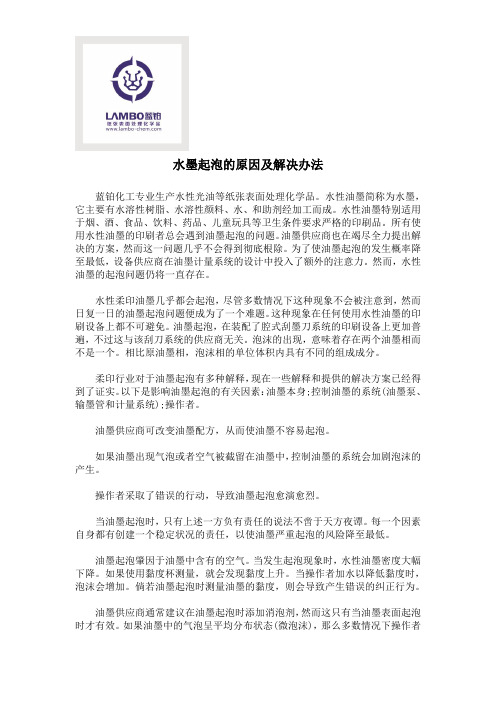
水墨起泡的原因及解决办法蓝铂化工专业生产水性光油等纸张表面处理化学品。
水性油墨简称为水墨,它主要有水溶性树脂、水溶性颜料、水、和助剂经加工而成。
水性油墨特别适用于烟、酒、食品、饮料、药品、儿童玩具等卫生条件要求严格的印刷品。
所有使用水性油墨的印刷者总会遇到油墨起泡的问题。
油墨供应商也在竭尽全力提出解决的方案,然而这一问题几乎不会得到彻底根除。
为了使油墨起泡的发生概率降至最低,设备供应商在油墨计量系统的设计中投入了额外的注意力。
然而,水性油墨的起泡问题仍将一直存在。
水性柔印油墨几乎都会起泡,尽管多数情况下这种现象不会被注意到,然而日复一日的油墨起泡问题便成为了一个难题。
这种现象在任何使用水性油墨的印刷设备上都不可避免。
油墨起泡,在装配了腔式刮墨刀系统的印刷设备上更加普遍,不过这与该刮刀系统的供应商无关。
泡沫的出现,意味着存在两个油墨相而不是一个。
相比原油墨相,泡沫相的单位体积内具有不同的组成成分。
柔印行业对于油墨起泡有多种解释,现在一些解释和提供的解决方案已经得到了证实。
以下是影响油墨起泡的有关因素:油墨本身;控制油墨的系统(油墨泵、输墨管和计量系统);操作者。
油墨供应商可改变油墨配方,从而使油墨不容易起泡。
如果油墨出现气泡或者空气被截留在油墨中,控制油墨的系统会加剧泡沫的产生。
操作者采取了错误的行动,导致油墨起泡愈演愈烈。
当油墨起泡时,只有上述一方负有责任的说法不啻于天方夜谭。
每一个因素自身都有创建一个稳定状况的责任,以使油墨严重起泡的风险降至最低。
油墨起泡肇因于油墨中含有的空气。
当发生起泡现象时,水性油墨密度大幅下降。
如果使用黏度杯测量,就会发现黏度上升。
当操作者加水以降低黏度时,泡沫会增加。
倘若油墨起泡时测量油墨的黏度,则会导致产生错误的纠正行为。
油墨供应商通常建议在油墨起泡时添加消泡剂,然而这只有当油墨表面起泡时才有效。
如果油墨中的气泡呈平均分布状态(微泡沫),那么多数情况下操作者或者油墨供应商也束手无策。
连续供墨系统常见故障及解决方法

连续供墨系统常见故障及解决方法连续供墨系统之所以受到消费者欢迎主要的原因就是:省钱。
这是不争的事实,用户在使用了连续供墨系统后的确是降低了打印成本。
但凡事有利必有弊,当你在使用连续供墨系统的时候也会带来许多麻烦。
下面,整理了一些连续供墨系统常见故障及解决方法与大家分享,希望对你会有所帮助。
●透视连续供墨系统连续供墨系统通常是用导管作为连接介质,将墨水瓶与墨盒连接在一起,利用大气压强将墨水源源不断的灌到墨盒当中并进行打印。
根据连供的结构,它可以分三个部分组成,分别是墨盒、墨水瓶和墨水导管。
墨盒就是指原装墨盒,现在也可以使用通用墨盒。
为了保证打印质量减少故障,通常连续供墨系统都会采用墨盒进行改装做成打印的载体。
墨盒墨盒里面含有海绵,它对于墨水中含有的杂质能够起到较好过滤作用,但海绵的墨水吸附性也容易造成打印断线的故障。
目前,市面上也出现了无海绵的改装墨盒,它没有海绵,不容易出现打印断线的故障。
墨水瓶墨水瓶是为连供提供墨水的容器。
它是通过导管从墨水瓶向打印墨盒输送墨水,这些墨水瓶通常都是瓶状外型,采用恒压结构。
这种结构有利于墨水瓶反复填充,而且使用成本低。
墨水导管墨水导管作为墨盒和墨水瓶之间的连接介质,它还包括走线附件,例如管线压板、线卡等。
走线组件是为了便于走线和固定管线,通常在不破坏打印机本身构造的情况下进行布线。
●常见故障及解决方法经过以上的介绍,相信大家都对连续供墨系统的构造有一定的了解,接下来,小编就针对连续供墨系统中比较常见的故障案例进行分析,并教大家如何解决。
无法识别墨盒使用连续供墨系统的朋友经常会遇到这种情况:打印设备在使用一段时间后,就“罢工”,原因就是打印设备不能识别墨盒。
解决方法:这种情况主要是因为墨盒的废墨仓满了。
事实上每种打印设备的配件都是有寿命的,当某些配件达到使用寿命时,就会提示无法打印。
由于连续供墨系统使用过程中形成的废墨较多,因此,很容易就会导致废墨仓满。
我们可以使用清零软件对打印设备的主板进行清零复位,以消除设定,但要注意清零的时候小心废墨遗漏而导致烧毁打印设备;另外,也可以把废墨仓中的海棉换掉,小编建议拿去给专业认识改装,或选购无海绵的墨盒。
喷墨打印机连续供墨系统常见故障及解决方法
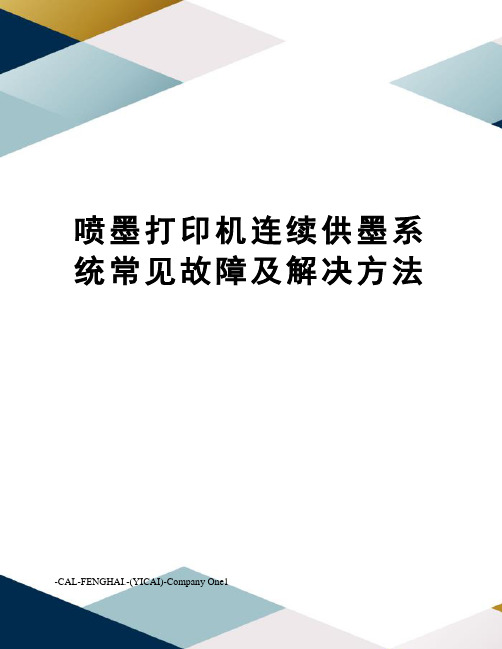
喷墨打印机连续供墨系统常见故障及解决方法-CAL-FENGHAI.-(YICAI)-Company One1喷墨打印机连续供墨系统常见故障及解决方法文章导读:●打开包装时。
1、墨盒面盖处、供墨管与墨盒及墨水瓶的接头处或墨水瓶顶盖焊缝处有轻微的墨水渗出。
★如渗墨问题不是很严重,先用酒精或干净纸巾擦去墨水,再用AB胶(市面上可买到)涂在渗墨的地方。
●打开包装时1、墨盒面盖处、供墨管与墨盒及墨水瓶的接头处或墨水瓶顶盖焊缝处有轻微的墨水渗出。
★如渗墨问题不是很严重,先用酒精或干净纸巾擦去墨水,再用AB胶(市面上可买到)涂在渗墨的地方。
2、墨管气泡问题★判断是否需要执行“清洗打印头程序”,不能以墨管内有无气泡为判断依据,而应以打印的喷嘴检测线来判断(具体操作见说明书)。
★小气泡不会影响打印,当墨水消耗到一定量时,气泡会自动消失。
★如果墨管内空气太长,用注射器从墨盒面盖的胶塞处抽空气,让墨水流进墨盒,请注意抽完一种颜色后,要清洗注射器,以免混色,造成打印不良。
另外寻修网补充一点:对于墨盒出墨孔的空气的排气方法,可以用注射器从墨盒出墨孔抽空气解决。
●安装连续供墨系统后1、墨尽指示灯亮★检查墨盒是否安装正确。
★有芯片的墨盒,多属接触不良,请用酒精和软布或干净纸巾清洁打印头内的芯片触点以及系统墨盒的芯片后重新安装。
★打印头内的弹簧片老化失去作用。
请维修弹簧片或更换打印头。
★检查是否按照说明书操作步骤进行安装。
★是否因安装位置不当,造成打印头无法归位。
如有此情况请调整支架或垫片的安装位置,关掉打印机后再重新开启打印机,执行“清洗打印头”程序,如有打印检测线错位,请执行“校准打印头”程序。
2、连续供墨系统装机后,打印机不停地执行“清洗打印头”动作★请关掉打印机,5分钟以后重新启动打印机。
★若上一方法不能解决,请重启计算机。
●打印过程中1、打印不出墨★检查墨水瓶后的导气孔胶塞有无拉开,如无则需拉开所有的导气孔胶(具体见说明书步骤一)。
为什么在印刷中经常会出现气泡
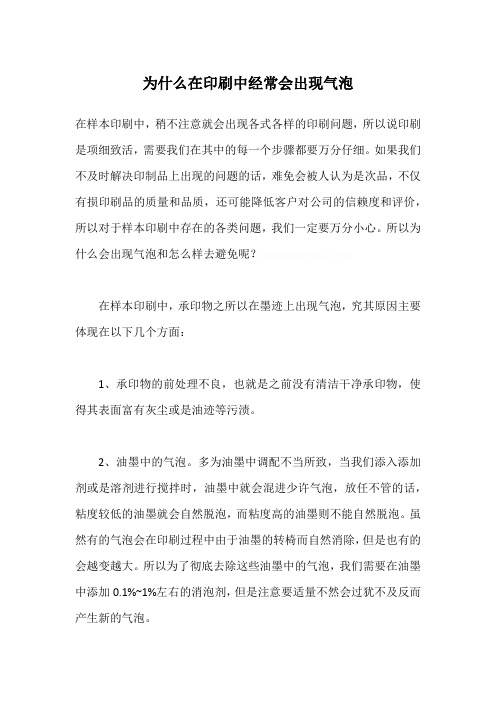
为什么在印刷中经常会出现气泡在样本印刷中,稍不注意就会出现各式各样的印刷问题,所以说印刷是项细致活,需要我们在其中的每一个步骤都要万分仔细。
如果我们不及时解决印制品上出现的问题的话,难免会被人认为是次品,不仅有损印刷品的质量和品质,还可能降低客户对公司的信赖度和评价,所以对于样本印刷中存在的各类问题,我们一定要万分小心。
所以为什么会出现气泡和怎么样去避免呢?在样本印刷中,承印物之所以在墨迹上出现气泡,究其原因主要体现在以下几个方面:1、承印物的前处理不良,也就是之前没有清洁干净承印物,使得其表面富有灰尘或是油迹等污渍。
2、油墨中的气泡。
多为油墨中调配不当所致,当我们添入添加剂或是溶剂进行搅拌时,油墨中就会混进少许气泡,放任不管的话,粘度较低的油墨就会自然脱泡,而粘度高的油墨则不能自然脱泡。
虽然有的气泡会在印刷过程中由于油墨的转椅而自然消除,但是也有的会越变越大。
所以为了彻底去除这些油墨中的气泡,我们需要在油墨中添加0.1%~1%左右的消泡剂,但是注意要适量不然会过犹不及反而产生新的气泡。
此外需要注意的是,当油墨转椅后及时发泡,但是主要承印物表面的油墨的流动性以及湿润度良好,印刷墨膜表面的气泡也会逐渐消失掉,最终形成平坦的印刷墨膜。
但是相反如果油墨气泡没有消除掉,那么最终油墨的膜面就会凹凸不平。
普通的油墨在通过丝网时会因丝网的作用脱泡,为了能让油墨有着更好的脱泡效果,搅拌时使用一些热水或是开水效果会更好一点。
对于一些透明红、透明蓝、透明绿的油墨。
因为微粒子中的有机颜料量减少,所以使得这类油墨的连结材料具有容易发泡的特点,但是如果我们往里添加一些撤粘剂、增粘剂或是稀释剂,也可以使其变成稳定性高,适应性良好的油墨。
3、印刷速度过快或是不均匀,也是导致产生气泡的一大原因,改进方法很简单,只需要适当降低一下印刷的速度,并且尽可能保证印刷速度的均匀就可以了。
如果上述几条都还不能帮助消除掉印刷品种的油墨的话,这时就不妨考虑一下使用其他种类的油墨。
uv打印机出现泡沫故障化的原因有哪些
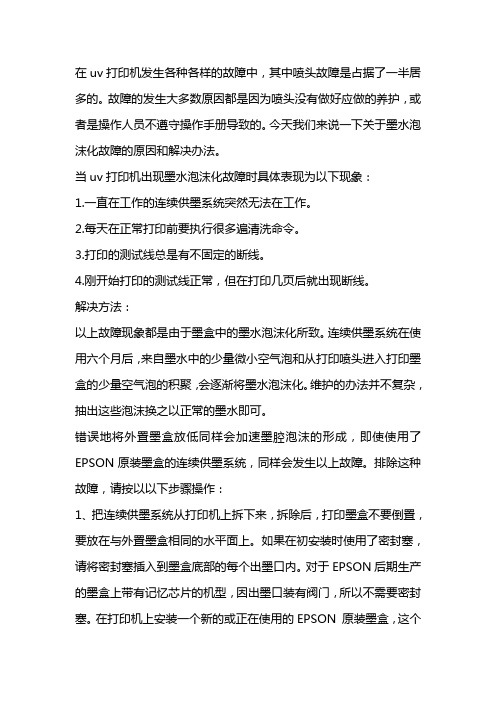
在uv打印机发生各种各样的故障中,其中喷头故障是占据了一半居多的。
故障的发生大多数原因都是因为喷头没有做好应做的养护,或者是操作人员不遵守操作手册导致的。
今天我们来说一下关于墨水泡沫化故障的原因和解决办法。
当uv打印机出现墨水泡沫化故障时具体表现为以下现象:1.一直在工作的连续供墨系统突然无法在工作。
2.每天在正常打印前要执行很多遍清洗命令。
3.打印的测试线总是有不固定的断线。
4.刚开始打印的测试线正常,但在打印几页后就出现断线。
解决方法:以上故障现象都是由于墨盒中的墨水泡沫化所致。
连续供墨系统在使用六个月后,来自墨水中的少量微小空气泡和从打印喷头进入打印墨盒的少量空气泡的积聚,会逐渐将墨水泡沫化。
维护的办法并不复杂,抽出这些泡沫换之以正常的墨水即可。
错误地将外置墨盒放低同样会加速墨腔泡沫的形成,即使使用了EPSON原装墨盒的连续供墨系统,同样会发生以上故障。
排除这种故障,请按以以下步骤操作:1、把连续供墨系统从打印机上拆下来,拆除后,打印墨盒不要倒置,要放在与外置墨盒相同的水平面上。
如果在初安装时使用了密封塞,请将密封塞插入到墨盒底部的每个出墨口内。
对于EPSON后期生产的墨盒上带有记忆芯片的机型,因出墨口装有阀门,所以不需要密封塞。
在打印机上安装一个新的或正在使用的EPSON 原装墨盒,这个墨盒必须是未开过孔、未注过墨、标签未损坏的原装墨盒,正品的原装EPSON墨盒在测试时能保证正确的测试结果,这一步必不可少。
2、打印墨车归位后,打印机会执行自动清洗一次,请执行喷嘴检查打印测试线。
可以再重复执行清洗与打印测试线2-3次,直到测试线完全正常。
然后打印四色或八色色块测试图(视您的机型而定,打印设置在360DPI / 普通纸方式),色块测试图必须连续打印3~5张,同时观察打印机工作是否正常。
如果打印有异常,可重复以上步骤。
如果执行了9~12次的清洗后,打印机仍然不正常,可让打印机休息12小时再测试。
连续供墨系统的概念及常见问题

连续供墨系统的概念及常见问题编辑:oa161商务办公网1.啥是连续供墨系统?所谓接连供墨体系实际上是一个很简单注墨的外置兼容墨盒,这个墨盒有专用芯片、专用注墨口。
有了这个接连供墨体系后,打印机只需一套墨盒,今后若是想要添加墨水只需直接灌入颜色即可。
它是运用虹吸原理将外置墨盒中的墨水吸入打印机的内墨盒,再由内墨盒供墨让打印机进行打印。
如今市面上出售的大大都接连供墨体系都是对于爱普生和佳能商品的,这首要是因为设备接连供墨体系需求对机器的墨盒进行改装,而在墨盒改装方面,爱普生和佳能的墨盒比拟简单,所以就致使了如今市场上连供墨盒以这两家的居多。
2.连续供墨系统与灌墨、兼容墨盒的运用差异是啥?如此看来,连续供墨系统其实是运用墨水办法的一种,那么它与咱们的灌墨、兼容墨盒的运用又有啥差异呢?这三种方法都比采办原装墨盒省钱。
兼容墨盒不是原厂出产的,而是由专业的墨盒出产公司出产的。
价钱比原装的廉价。
灌墨即是把墨水用针写入墨盒,原装的和兼容的墨盒都能够注墨。
但这种方法的危险比拟大,这种墨盒在采办时因为有必要对于不相同厂家的打印头,因而只需原厂能够出产,价钱通常较高。
所以,若是咱们真的要运用灌墨这种技能,那么就主张咱们采办撑持兼容墨盒的打印机(佳能或许爱普生墨盒与打印头别离的)。
至于连续供墨系统,则是把墨水放在另一个盒子里边,它和墨盒相连,打印时墨盒直接从连供体系得到墨水。
通常来说,打印量大的用户能够思考用接连供墨体系。
3.连续供墨系统的长处是啥?它的长处又在哪里呢?最底子的要害仍是在于接连供墨体系省钱。
接连供墨的低本钱是疑问的要害所在。
之所以说接连供墨能够节约本钱,首要是因为运用接连供墨体系能够经过向墨水瓶灌墨水来完结对原装耗材的代替,不必重复采办高价的原装墨盒。
接连供墨体系的打印本钱十分低,有时乃至只需原装耗材的二十分之一的本钱,就能够完结一页文档的打印。
通常家庭用户因为每月耗墨量不会很大,通常不会选用这套体系。
两个绝招!帮你排除连供系统管线空气

两个绝招!帮你排除连供系统管线空气使用连供的用户,有时会发现管线里面存在空气,如果空气柱短,属于正常情况,打印时空气会随着墨水进入内盒。
内盒可以容10毫升墨水,管线中总容量通常只有2毫升左右,所以没有妨碍,可以不理。
但如果管线中空气柱过长,特别是当内墨盒空了的时候,就不可漠然视之了。
造成这种现象,主要是墨水从外墨盒到内墨盒流通不顺畅。
一般有三方面原因:1、外墨盒通气孔没有打开,没有空气流入连供系统产生压力,打印只用内墨盒墨水。
2、管线被卡、压、挤等,造成墨水不流通。
3、接口处的弯头被堵,造成墨水不流通。
把这些障碍排除之后,就该排除管线里的空气了。
针对这种情况,有两种方法可以提供给朋友们:抽真空排空气法和压空气排空气法。
准备工具:注射器、纸巾一、抽真空排空气法。
(以黄色为例)第一步:先把内墨盒用墨盒盖子卡上,避免稍后抽空气时,从这里进空气。
如果没有盖子,请参照第二种方法。
经被抽出,墨盒呈现负压。
松开抽墨那只手的时候,压力会把墨水压入内盒。
第三步:在抽空气的时候,墨盒里的墨水会像水烧开了似的翻滚,而管线里的空气柱也会变长,这都是正常的,不要担心,空气就是在这个时候被抽出的。
当你松手后,墨水会被气压压回内墨盒,这时管线里的空气已经没有。
等内墨盒里墨水复原将满,就可以拔掉注射器了。
二、压空气排空气法。
(以黑色为例)在长久使用中,闲置的内墨盒盖子有可能丢失,这时就要用压空气法来排除管线内的空气了。
相对于第一种方法来说,这个方法会浪费一些墨水,而且一不小心,流出的墨水还会染到手上、桌面上,因此不推荐使用。
第一步:使内墨盒出墨口上置,如上图;拔掉外墨盒黑色通气孔上的塞子,或者是空气过滤器,如下图。
第二步:将注射器抽入一段空气后,插入黑色通气孔,慢慢向下压。
空气将从内墨盒排出。
第三步:在从外墨盒压空气的同时,用纸巾虚掩在内墨盒的出墨口,以便吸收因排空气而流出的墨水。
结尾:压空气的时候要慢点,不要一次压入太多空气,因为一旦管线内空气排完,就要拔掉注射器,而压入的空气过多,压力没有释放完,这个时候就会喷溅出来,致使墨水溅人身上。
连供常见故障及解决方法
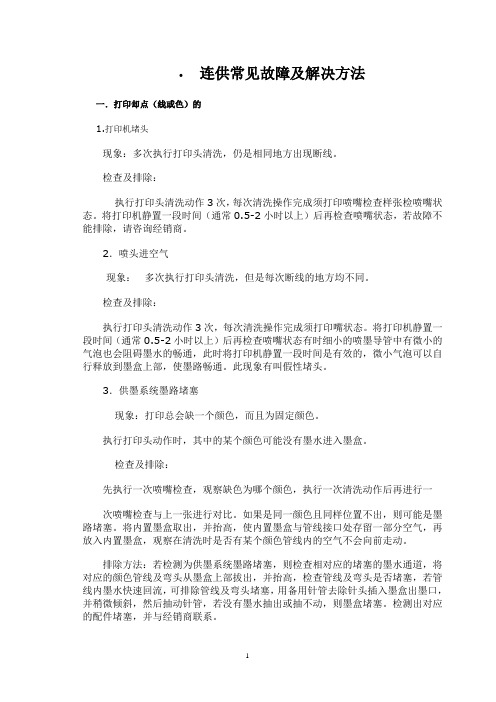
连供常见故障及解决方法一.打印却点(线或色)的1.打印机堵头现象:多次执行打印头清洗,仍是相同地方出现断线。
检查及排除:执行打印头清洗动作3次,每次清洗操作完成须打印喷嘴检查样张检喷嘴状态。
将打印机静置一段时间(通常0.5-2小时以上)后再检查喷嘴状态,若故障不能排除,请咨询经销商。
2.喷头进空气现象:多次执行打印头清洗,但是每次断线的地方均不同。
检查及排除:执行打印头清洗动作3次,每次清洗操作完成须打印嘴状态。
将打印机静置一段时间(通常0.5-2小时以上)后再检查喷嘴状态有时细小的喷墨导管中有微小的气泡也会阻碍墨水的畅通,此时将打印机静置一段时间是有效的,微小气泡可以自行释放到墨盒上部,使墨路畅通。
此现象有叫假性堵头。
3.供墨系统墨路堵塞现象:打印总会缺一个颜色,而且为固定颜色。
执行打印头动作时,其中的某个颜色可能没有墨水进入墨盒。
检查及排除:先执行一次喷嘴检查,观察缺色为哪个颜色,执行一次清洗动作后再进行一次喷嘴检查与上一张进行对比。
如果是同一颜色且同样位置不出,则可能是墨路堵塞。
将内置墨盒取出,并抬高,使内置墨盒与管线接口处存留一部分空气,再放入内置墨盒,观察在清洗时是否有某个颜色管线内的空气不会向前走动。
排除方法:若检测为供墨系统墨路堵塞,则检查相对应的堵塞的墨水通道,将对应的颜色管线及弯头从墨盒上部拔出,并抬高,检查管线及弯头是否堵塞,若管线内墨水快速回流,可排除管线及弯头堵塞,用备用针管去除针头插入墨盒出墨口,并稍微倾斜,然后抽动针管,若没有墨水抽出或抽不动,则墨盒堵塞。
检测出对应的配件堵塞,并与经销商联系。
4.供墨系统漏气现象:管线中存在大量空气检查及排除:从供墨系统的管线上可以看出,若是由于管线或弯头漏气,在漏气点的后半部分将会存在大量空气,执行清洗动作时,空气会从漏气部分进入,并且进入墨盒。
若是由于墨盒漏气,空气也会从漏气部分进入墨盒,而且相对的颜色的管线会整条都是空气,造成打印缺色,或断线。
喷墨打印机连供系统十一种常见故障现象及解决方法
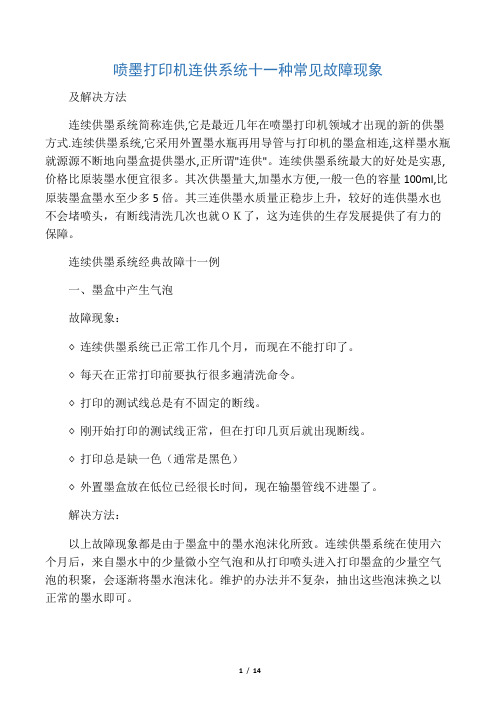
喷墨打印机连供系统十一种常见故障现象及解决方法连续供墨系统简称连供,它是最近几年在喷墨打印机领域才出现的新的供墨方式.连续供墨系统,它采用外置墨水瓶再用导管与打印机的墨盒相连,这样墨水瓶就源源不断地向墨盒提供墨水,正所谓"连供"。
连续供墨系统最大的好处是实惠,价格比原装墨水便宜很多。
其次供墨量大,加墨水方便,一般一色的容量100ml,比原装墨盒墨水至少多5倍。
其三连供墨水质量正稳步上升,较好的连供墨水也不会堵喷头,有断线清洗几次也就OK了,这为连供的生存发展提供了有力的保障。
连续供墨系统经典故障十一例一、墨盒中产生气泡故障现象:◇连续供墨系统已正常工作几个月,而现在不能打印了。
◇每天在正常打印前要执行很多遍清洗命令。
◇打印的测试线总是有不固定的断线。
◇刚开始打印的测试线正常,但在打印几页后就出现断线。
◇打印总是缺一色(通常是黑色)◇外置墨盒放在低位已经很长时间,现在输墨管线不进墨了。
解决方法:以上故障现象都是由于墨盒中的墨水泡沫化所致。
连续供墨系统在使用六个月后,来自墨水中的少量微小空气泡和从打印喷头进入打印墨盒的少量空气泡的积聚,会逐渐将墨水泡沫化。
维护的办法并不复杂,抽出这些泡沫换之以正常的墨水即可。
错误地将外置墨盒放低同样会加速墨腔泡沫的形成,即使使用了EPSON原装墨盒的连续供墨系统,同样会发生以上故障。
排除这种故障,请按以下步骤操作:1、把连续供墨系统从打印机上拆下来,拆除后,打印墨盒不要倒置,要放在与外置墨盒相同的水平面上。
如果在初安装时使用了密封塞,请将密封塞插入到墨盒底部的每个出墨口内。
对于EPSON后期生产的墨盒上带有记忆芯片的机型,因出墨口装有阀门,所以不需要密封塞。
在打印机上安装一个新的或正在使用的EPSON原装墨盒,这个墨盒必须是未开过孔、未注过墨、标签未损坏的原装墨盒,正品的原装EPSON墨盒在测试时能保证正确的测试结果,这一步必不可少。
2、打印墨车归位后,打印机会执行自然清洗一次,请执行喷嘴检查打印测试线。
连续供墨系统与使用方法

连续供墨系统与使用方法连续供墨系统与使用方法!一、外盒内部结构与原理:1、材料与外观:进口PP,与原装墨盒材料完全相同,有全透明和半透明(白色磨沙)2种,我们第一批采用半透明(白色磨沙)。
2、平衡装置:将平衡装置与外盒融为一体,并分成6个小仓,就算在运输或搬动过程中或倒放,墨水也不会进入平衡仓而使平衡破坏,(请下面的摇晃测试)。
3、通气装置:采用墨盒通气弯路设计,保证通气完全畅通,由于空气是通过几道弯路进入外盒内部,并且通气仓和墨水仓隔离,防止了灰尘直接和墨水接触。
4、墨水仓:采用墨盒内部结构,将墨水仓分成7格,使的墨水出墨流量得到更好的控制和平衡。
5、加墨:配有加墨小漏斗,不会弄脏你的手,而且加墨更加方便。
6、本系统采用最新技术的无海绵墨盒(我们论坛有过介绍)作为引导墨盒,使供墨系统根据稳定和长久使用。
二、系统散件的安装。
1、将插销分别插入外盒的上下2个孔中,在将外盒压紧。
2、将管线用弯头分别与外盒底部的出墨口和墨盒的进墨孔连接好。
3、将小漏斗插入外盒加墨孔(外盒顶部较大的那个孔),直接将墨水倒入外盒中。
(注意:因为第一次使用前,我们已经将通气孔用膜(黄色)封好,所以可以直接加墨水。
使用后再加墨水的时候,由于通气孔的膜已经撕掉,所以再加墨水的时候要用通气孔塞子将通气孔塞紧,要不内部平衡原理失败。
)4、将所有颜色的墨水倒入1/2处。
5、将抽真空管子插入加墨口抽真空向无海面墨盒加墨(详细介绍我们在无海绵墨盒介绍里讲过),没有真空泵,可以直接在墨盒的出墨口用注射器将墨水从外盒抽进墨盒。
6、将外盒的墨水倒满,完成。
(由于外盒刚抽完真空,所以拍照的时候外盒壁上有点气泡,放置一会儿会自动消失的)四、使用注意事项:1、安装到打印机后,在使用前撕掉通气孔上的黄色封条(和使用墨盒是一样的),露出通气孔2、2次加墨,一定要用塞子把通气孔塞紧后,再倒墨水进去。
3、长期不使用或者需要搬动打印机和连续供墨时,请将通气孔塞好塞子。
连供管子里面有空气怎么办 以下是经过检验解决办法
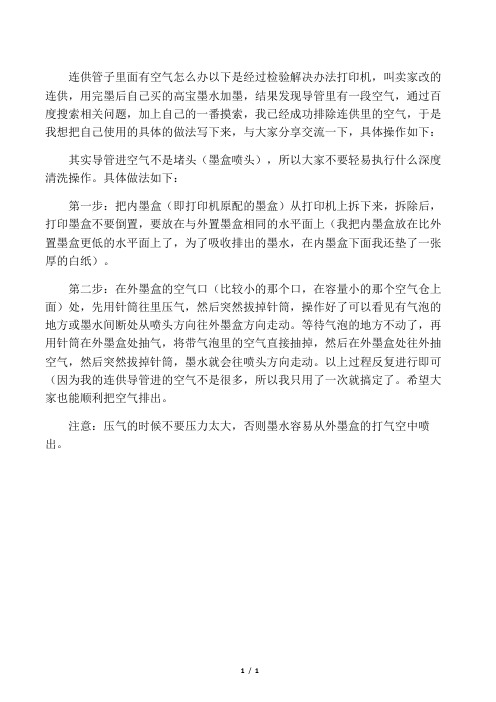
连供管子里面有空气怎么办以下是经过检验解决办法打印机,叫卖家改的连供,用完墨后自己买的高宝墨水加墨,结果发现导管里有一段空气,通过百度搜索相关问题,加上自己的一番摸索,我已经成功排除连供里的空气,于是我想把自己使用的具体的做法写下来,与大家分享交流一下,具体操作如下:
其实导管进空气不是堵头(墨盒喷头),所以大家不要轻易执行什么深度清洗操作。
具体做法如下:
第一步:把内墨盒(即打印机原配的墨盒)从打印机上拆下来,拆除后,打印墨盒不要倒置,要放在与外置墨盒相同的水平面上(我把内墨盒放在比外置墨盒更低的水平面上了,为了吸收排出的墨水,在内墨盒下面我还垫了一张厚的白纸)。
第二步:在外墨盒的空气口(比较小的那个口,在容量小的那个空气仓上面)处,先用针筒往里压气,然后突然拔掉针筒,操作好了可以看见有气泡的地方或墨水间断处从喷头方向往外墨盒方向走动。
等待气泡的地方不动了,再用针筒在外墨盒处抽气,将带气泡里的空气直接抽掉,然后在外墨盒处往外抽空气,然后突然拔掉针筒,墨水就会往喷头方向走动。
以上过程反复进行即可(因为我的连供导管进的空气不是很多,所以我只用了一次就搞定了。
希望大家也能顺利把空气排出。
注意:压气的时候不要压力太大,否则墨水容易从外墨盒的打气空中喷出。
1/ 1。
(一)连供系统墨盒中产生气泡解决方法
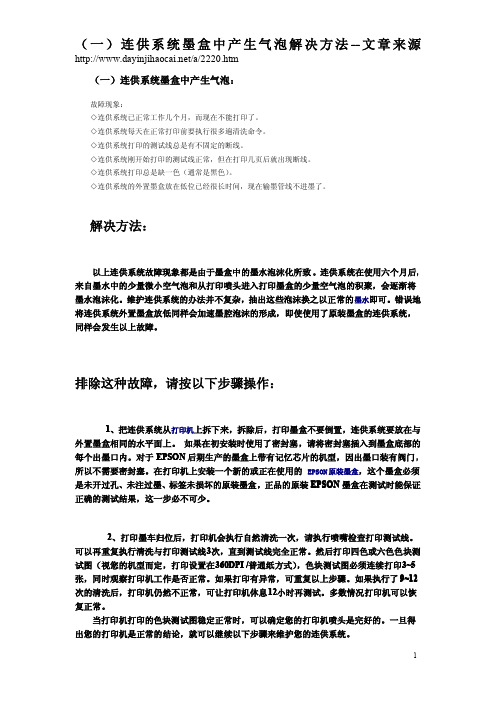
(一)连供系统墨盒中产生气泡:故障现象:◇连供系统已正常工作几个月,而现在不能打印了。
◇连供系统每天在正常打印前要执行很多遍清洗命令。
◇连供系统打印的测试线总是有不固定的断线。
◇连供系统刚开始打印的测试线正常,但在打印几页后就出现断线。
◇连供系统打印总是缺一色(通常是黑色)。
◇连供系统的外置墨盒放在低位已经很长时间,现在输墨管线不进墨了。
解决方法:以上连供系统故障现象都是由于墨盒中的墨水泡沫化所致。
连供系统在使用六个月后,来自墨水中的少量微小空气泡和从打印喷头进入打印墨盒的少量空气泡的积聚,会逐渐将墨水泡沫化。
维护连供系统的办法并不复杂,抽出这些泡沫换之以正常的墨水即可。
错误地将连供系统外置墨盒放低同样会加速墨腔泡沫的形成,即使使用了原装墨盒的连供系统,同样会发生以上故障。
排除这种故障,请按以下步骤操作:1、把连供系统从打印机上拆下来,拆除后,打印墨盒不要倒置,连供系统要放在与外置墨盒相同的水平面上。
如果在初安装时使用了密封塞,请将密封塞插入到墨盒底部的每个出墨口内。
对于EPSON后期生产的墨盒上带有记忆芯片的机型,因出墨口装有阀门,所以不需要密封塞。
在打印机上安装一个新的或正在使用的EPSON原装墨盒,这个墨盒必须是未开过孔、未注过墨、标签未损坏的原装墨盒,正品的原装EPSON墨盒在测试时能保证正确的测试结果,这一步必不可少。
2、打印墨车归位后,打印机会执行自然清洗一次,请执行喷嘴检查打印测试线。
可以再重复执行清洗与打印测试线3次,直到测试线完全正常。
然后打印四色或六色色块测试图(视您的机型而定,打印设置在360DPI/普通纸方式),色块测试图必须连续打印3~5张,同时观察打印机工作是否正常。
如果打印有异常,可重复以上步骤。
如果执行了9~12次的清洗后,打印机仍然不正常,可让打印机休息12小时再测试。
多数情况打印机可以恢复正常。
当打印机打印的色块测试图稳定正常时,可以确定您的打印机喷头是完好的。
- 1、下载文档前请自行甄别文档内容的完整性,平台不提供额外的编辑、内容补充、找答案等附加服务。
- 2、"仅部分预览"的文档,不可在线预览部分如存在完整性等问题,可反馈申请退款(可完整预览的文档不适用该条件!)。
- 3、如文档侵犯您的权益,请联系客服反馈,我们会尽快为您处理(人工客服工作时间:9:00-18:30)。
(一)连供系统墨盒中产生气泡:
故障现象:
◇连供系统已正常工作几个月,而现在不能打印了。
◇连供系统每天在正常打印前要执行很多遍清洗命令。
◇连供系统打印的测试线总是有不固定的断线。
◇连供系统刚开始打印的测试线正常,但在打印几页后就出现断线。
◇连供系统打印总是缺一色(通常是黑色)。
◇连供系统的外置墨盒放在低位已经很长时间,现在输墨管线不进墨了。
解决方法:
以上连供系统故障现象都是由于墨盒中的墨水泡沫化所致。
连供系统在使用六个月后,来自墨水中的少量微小空气泡和从打印喷头进入打印墨盒的少量空气泡的积聚,会逐渐将墨水泡沫化。
维护连供系统的办法并不复杂,抽出这些泡沫换之以正常的墨水即可。
错误地将连供系统外置墨盒放低同样会加速墨腔泡沫的形成,即使使用了原装墨盒的连供系统,同样会发生以上故障。
排除这种故障,请按以下步骤操作:
1、把连供系统从打印机上拆下来,拆除后,打印墨盒不要倒置,连供系统要放在与外置墨盒相同的水平面上。
如果在初安装时使用了密封塞,请将密封塞插入到墨盒底部的每个出墨口内。
对于EPSON后期生产的墨盒上带有记忆芯片的机型,因出墨口装有阀门,所以不需要密封塞。
在打印机上安装一个新的或正在使用的EPSON原装墨盒,这个墨盒必须是未开过孔、未注过墨、标签未损坏的原装墨盒,正品的原装EPSON墨盒在测试时能保证正确的测试结果,这一步必不可少。
2、打印墨车归位后,打印机会执行自然清洗一次,请执行喷嘴检查打印测试线。
可以再重复执行清洗与打印测试线3次,直到测试线完全正常。
然后打印四色或六色色块测试图(视您的机型而定,打印设置在360DPI/普通纸方式),色块测试图必须连续打印3~5张,同时观察打印机工作是否正常。
如果打印有异常,可重复以上步骤。
如果执行了9~12次的清洗后,打印机仍然不正常,可让打印机休息12小时再测试。
多数情况打印机可以恢复正常。
当打印机打印的色块测试图稳定正常时,可以确定您的打印机喷头是完好的。
一旦得出您的打印机是正常的结论,就可以继续以下步骤来维护您的连供系统。
3、当您的打印机工作正常时,以下步骤可使您的连供系统恢复正常。
将50毫升的一次性注射器管(去掉针头)的管头插入与连供系统连接的打印墨盒底部的出墨口内,稍稍倾斜注射器管,开始从墨盒中慢慢抽墨出来,这时墨水应该会通过输墨管线从外置墨盒中吸入到打印墨盒内,而后被源源不断的吸入到注射器管中。
当注射器管抽满时,观察抽出的墨水和泡沫的多少就会知道是什么原因引起的连续供墨系统打印不畅了。
打印机是不会把泡沫状的墨水正常打印出来的,您必须把它们通过注射器抽出来。
揭开连供系统外置墨盒的胶塞,把注射器中的墨水注回外置墨盒中。
这个过程并不会浪费连供系统墨水,泡沫状的墨水会在两小时后转变成液体墨水。
用注射器重复这样的抽墨过程直到抽出的墨水中几乎看不到泡沫为止。
这大约需要循环100毫升的墨水才可以保证。
也就是需要重复两次抽墨过程。
注意:抽墨过程要缓慢,可以停顿,切不要太快。
依照黄色→淡洋红色→洋红色→淡青色→青色→黑色的顺序执行以上的抽墨过程,换色操作时,一定要用温水将注射器清洗干净。
如果您的墨盒使用了密封塞,在对一个色腔操作时,其它色的出墨口要用密封塞塞住。
4、把墨盒连同连供系统放回打印机,按上述第2步的操作顺序检测调试直至正常。
如果通过以上的方法还是不能排除故障,请致电我公司:。
